いきなりですが、次のページからAdobe AIRとScratchをインストール。
と、書いてから作業を進めていったのですが、どうも最新の2.0ではMinecraftとの連携ができない。
https://scratch.mit.edu/scratch2download/
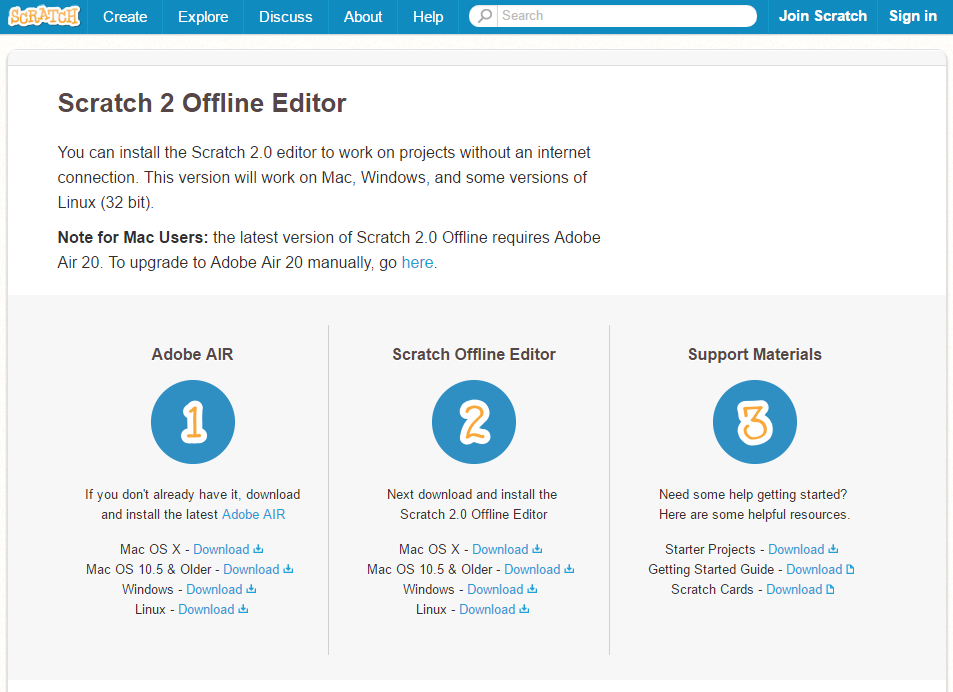
なので、次のページから1.4をインストール。
https://scratch.mit.edu/scratch_1.4/
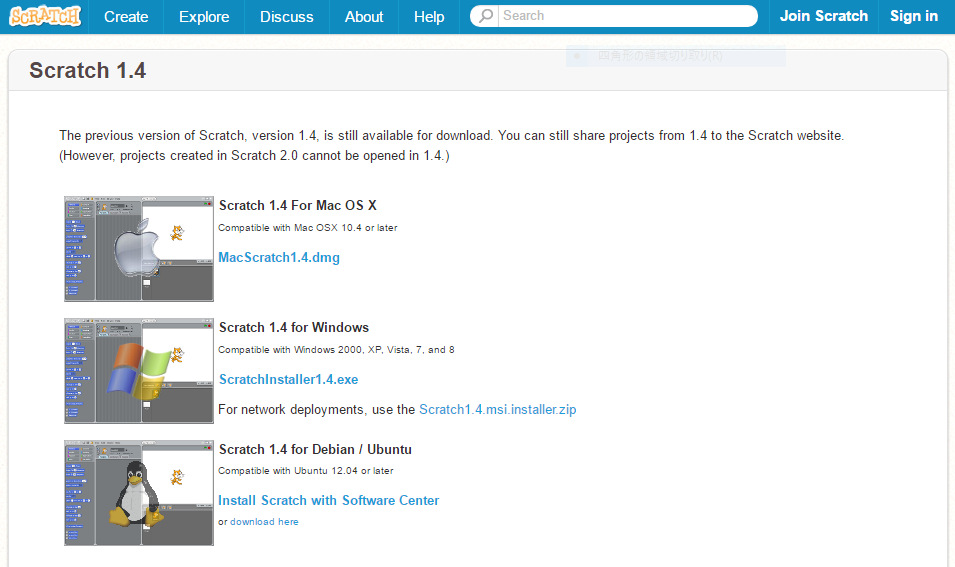
※と、書いてましたが、Scratch2.0でもマイクラと連携できるよ。
インストールしたら起動して次からダウンロードしたサンプルプロジェクトをダウンロードして開いてみる。
- http://scratch2mcpi.github.io/scratch_projects/mcpi_template.sb
- http://scratch2mcpi.github.io/scratch_projects/mcpi_sphere.sb
- http://scratch2mcpi.github.io/scratch_projects/mcpi_stagescanner.sb
「遠隔センサーが有効になりました。」と表示されればScratch側の準備はOKでしょう。
ただ、Windowsのファイヤウォールが何か聞いてくるかもしれません。
続いてScratch2MCPIをインストールする。
http://scratch2mcpi.github.io/
ここではcurlという仕組みを使ってインストールする方法が書かれている。が、Windowsなので、今回は手動で入れていく。
まずはscratch2mcpiのzipファイルをダウンロード。解凍してできたscratch2mcpi-masterフォルダを、scratch2mcpiに改名。
https://github.com/scratch2mcpi/scratch2mcpi/archive/master.zip
scratch2mcpiフォルダを次のmodsフォルダ内にコピー。
D:\Users\[ユーザ名]\AppData\Roaming\.minecraft\mods
次のフォルダをscratch2mcpiフォルダ内にコピー。
D:\Users\[ユーザ名]\AppData\Roaming\.minecraft\mcpipy\mcpi
次にMinecraft Graphics Turtleをインストール。
次のzipファイルをダウンロード。解凍してできたminecraft-turtle-masterフォルダを、mcturtleに改名。
https://github.com/scratch2mcpi/minecraft-turtle/archive/master.zip
mcturtleフォルダを先ほどのscratch2mcpiフォルダ内にコピー。
次にMinecraft Stuffをインストール。
次のzipファイルをダウンロード。解凍してできたminecraft-stuff-masterフォルダを、mcstuffに改名。
https://github.com/scratch2mcpi/minecraft-stuff/archive/master.zip
mcstuffフォルダを同じくscratch2mcpiフォルダ内にコピー。
次のzipファイルをダウンロード。解凍してできたscratchpy-masterフォルダを、scratchpyに改名。
https://github.com/pilliq/scratchpy/archive/master.zip
scratchpy/scratchフォルダ内のscratch.pyを、同じくscratch2mcpiフォルダ内にコピー。
と書きながら試したが、最終的に動かず。諦める。
